Risolvere i problemi relativi alle configurazioni del trasferimento
Questo documento ha lo scopo di aiutarti a risolvere i problemi più comuni riscontrati durante la configurazione di un trasferimento BigQuery Data Transfer Service. Questo documento non include tutti i possibili messaggi di errore o problemi.
Se riscontri problemi non trattati in questo documento, puoi richiedere assistenza.
Prima di contattare l'assistenza clienti Google Cloud, acquisisci i dettagli della configurazione del trasferimento e dell'esecuzione del trasferimento. Per informazioni su come ottenere questi dettagli, vedi Ottenere i dettagli del trasferimento e Visualizzare i dettagli dell'esecuzione del trasferimento e i messaggi di log.
Esaminare gli errori
Se l'esecuzione del trasferimento iniziale non va a buon fine, puoi esaminare i dettagli nella cronologia delle esecuzioni. Gli errori elencati nella cronologia delle esecuzioni possono aiutarti a identificare una soluzione appropriata utilizzando questo documento.
Puoi anche visualizzare i messaggi di errore per uno specifico job di trasferimento utilizzando Esplora log. Il seguente filtro di Esplora log restituisce informazioni su un job di configurazione del trasferimento specifico, insieme a eventuali messaggi di errore:
resource.type="bigquery_dts_config"
labels.run_id="RUN_ID"
resource.labels.config_id="CONFIG_ID"
Sostituisci quanto segue:
RUN_ID: il numero ID di una specifica esecuzione del jobCONFIG_ID: il numero ID di un job di configurazione del trasferimento
Prima di contattare l'assistenza clienti, acquisisci tutte le informazioni pertinenti dalla cronologia delle corse o da Logs Explorer, inclusi eventuali messaggi di errore.
Se utilizzi i trasferimenti basati sugli eventi, la configurazione del trasferimento basato sugli eventi potrebbe non attivare un'esecuzione del trasferimento. Puoi visualizzare i messaggi di errore nella parte superiore della pagina Cronologia esecuzioni o della pagina Configurazione.
Problemi generici
Quando diagnostichi problemi di trasferimento generali, verifica quanto segue:
- Verifica di aver completato tutti i passaggi della sezione "Prima di iniziare" della pagina di documentazione per il tipo di trasferimento.
- Le proprietà di configurazione del trasferimento sono corrette.
- L'account utente utilizzato per creare il trasferimento ha accesso alle risorse sottostanti.
Se la configurazione del trasferimento è corretta e sono state concesse le autorizzazioni appropriate, consulta quanto segue per le soluzioni ai problemi riscontrati più di frequente.
- Errore:
An unexpected issue was encountered. If this issue persists, please contact customer support. - Risoluzione: questo errore in genere indica un'interruzione temporanea o un problema all'interno di BigQuery. Attendi circa 2 ore per la risoluzione del problema. Se il problema persiste, richiedi assistenza.
- Errore:
Quota Exceeded. Risoluzione:i trasferimenti sono soggetti alle quote di BigQuery sui job di caricamento. Se hai bisogno di aumentare la quota, contatta il tuo rappresentante di vendita. Google Cloud Per ulteriori informazioni, consulta Quote e limiti.
Se carichi le esportazioni della fatturazione Cloud in BigQuery, potresti riscontrare l'errore
Quota Exceeded. Sia le tabelle di esportazione del fatturazione Cloud sia le tabelle BigQuery di destinazione create dal servizio BigQuery Data Transfer Service sono partizionate. La scelta dell'opzione sovrascrittura durante l'impostazione di questi job BigQuery Data Transfer Service causa gli errori di quota a seconda della quantità di dati esportati. Per informazioni sulla risoluzione dei problemi relativi alle quote, consulta Risolvi i problemi relativi a quote e limiti.Se l'errore è dovuto ai job BigQuery Data Transfer Service per le esportazioni di fatturazione Cloud, tieni presente che, poiché le singole tabelle di esportazione della fatturazione Cloud sono partizionate, lo è anche la tabella di destinazione creata da BigQuery Data Transfer Service. Di conseguenza, la scelta dell'opzione sovrascrittura durante la configurazione di questi job di trasferimento dei dati comporterà errori di quota DML a seconda dell'età degli account di fatturazione. Per informazioni sulla risoluzione dei problemi relativi alle quote, consulta Risolvi i problemi relativi a quote e limiti.
- Errore:
The caller does not have permission. Risoluzione:verifica che l'account con cui hai eseguito l'accesso nella console Google Cloud sia lo stesso che selezioni per BigQuery Data Transfer Service quando crei il trasferimento.
Account a cui è stato eseguito l'accesso nella console Google Cloud :
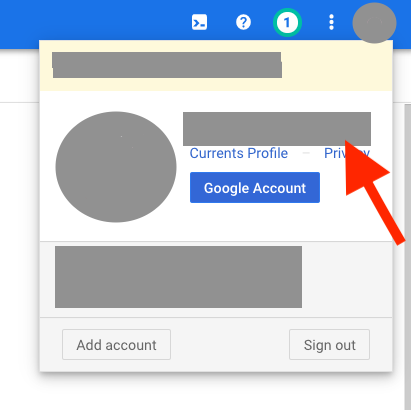
Scegli un account per continuare a BigQuery Data Transfer Service:
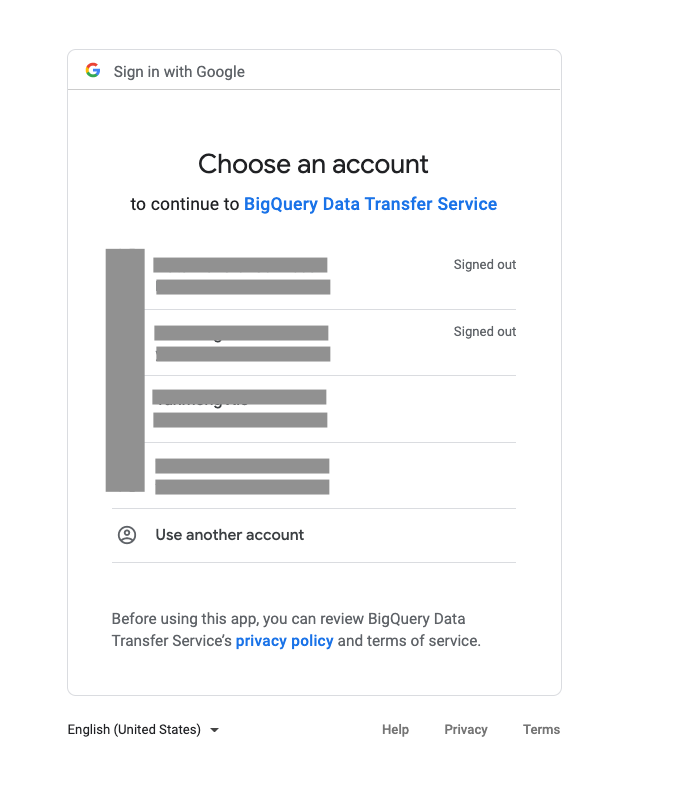
- Errore:
Access Denied: ... Permission bigquery.tables.get denied on table ... Risoluzione:conferma che all'agente di servizio di BigQuery Data Transfer Service sia stato concesso il ruolo
bigquery.dataEditornel set di dati di destinazione. Questa concessione viene applicata automaticamente durante la creazione e l'aggiornamento del trasferimento, ma è possibile che la policy di accesso sia stata modificata manualmente in un secondo momento. Per riassegnare l'autorizzazione, consulta Concedere l'accesso a un set di dati.- Errore:
region violates constraint constraints/gcp.resourceLocations on the resource projects/project_id Risoluzione:questo errore si verifica quando un utente tenta di creare una configurazione di trasferimento in una località con limitazioni, come specificato nel vincolo dell'organizzazione per la limitazione della località. Puoi risolvere il problema modificando la policy dell'organizzazione per consentire la regione oppure modificando la configurazione del trasferimento in un set di dati di destinazione che si trova in una regione non soggetta a restrizioni da parte della policy dell'organizzazione.
- Errore:
Please look into the errors[] collection for more details. Soluzione:questo errore può verificarsi quando un trasferimento dei dati non riesce. Per ulteriori informazioni sul motivo per cui il trasferimento dei dati non è riuscito, puoi utilizzare Cloud Logging per visualizzare i log. Puoi trovare i log per un'esecuzione specifica cercando utilizzando il trasferimento
run_id.
Problemi di autorizzazione e permessi
Di seguito sono riportati alcuni errori di autorizzazione comuni che puoi riscontrare quando trasferisci dati da diverse origini dati:
- Errore:
BigQuery Data Transfer Service is not enabled for <project_id> - Errore:
BigQuery Data Transfer Service has not been used in project <project_id> before or it is disabled ... Risoluzione:verifica che il ruolo di service agent sia concesso con i seguenti passaggi:
Nella console Google Cloud , vai alla pagina IAM e amministrazione.
Seleziona la casella di controllo Includi concessioni di ruoli fornite da Google.
Verifica che venga visualizzato il account di servizio con il nome
service-<project_number>@gcp-sa-bigquerydatatransfer.iam.gserviceaccount.como che gli sia stato concesso il ruolo Service agent BigQuery Data Transfer Service.
Se il account di servizio non viene visualizzato o non dispone del ruolo di service agent BigQuery Data Transfer Service, concedi il ruolo predefinito nella console Google Cloud o eseguendo il seguente comando Google Cloud CLI:
gcloud projects add-iam-policy-binding PROJECT_NUMBER \ --member serviceAccount:service-PROJECT_NUMBER@gcp-sa-bigquerydatatransfer.iam.gserviceaccount.com \ --role roles/bigquerydatatransfer.serviceAgentSostituisci
PROJECT_NUMBERcon il numero di progetto associato a questoaccount di serviziot.- Errore:
There was an error loading this table. Check that the table exists and that you have the correct permissions. Risoluzione:
Nella console Google Cloud , vai alla pagina BigQuery.
Fai clic sul set di dati di destinazione utilizzato nel trasferimento.
Fai clic sul menu Condivisione e poi su Autorizzazioni.
Espandi il ruolo Editor dati BigQuery.
Verifica che l'agente di servizio BigQuery Data Transfer Service sia aggiunto a questo ruolo. In caso contrario, assegna il ruolo Data Editor di BigQuery (
roles/bigquery.dataEditor) all'agente di servizio BigQuery Data Transfer Service.
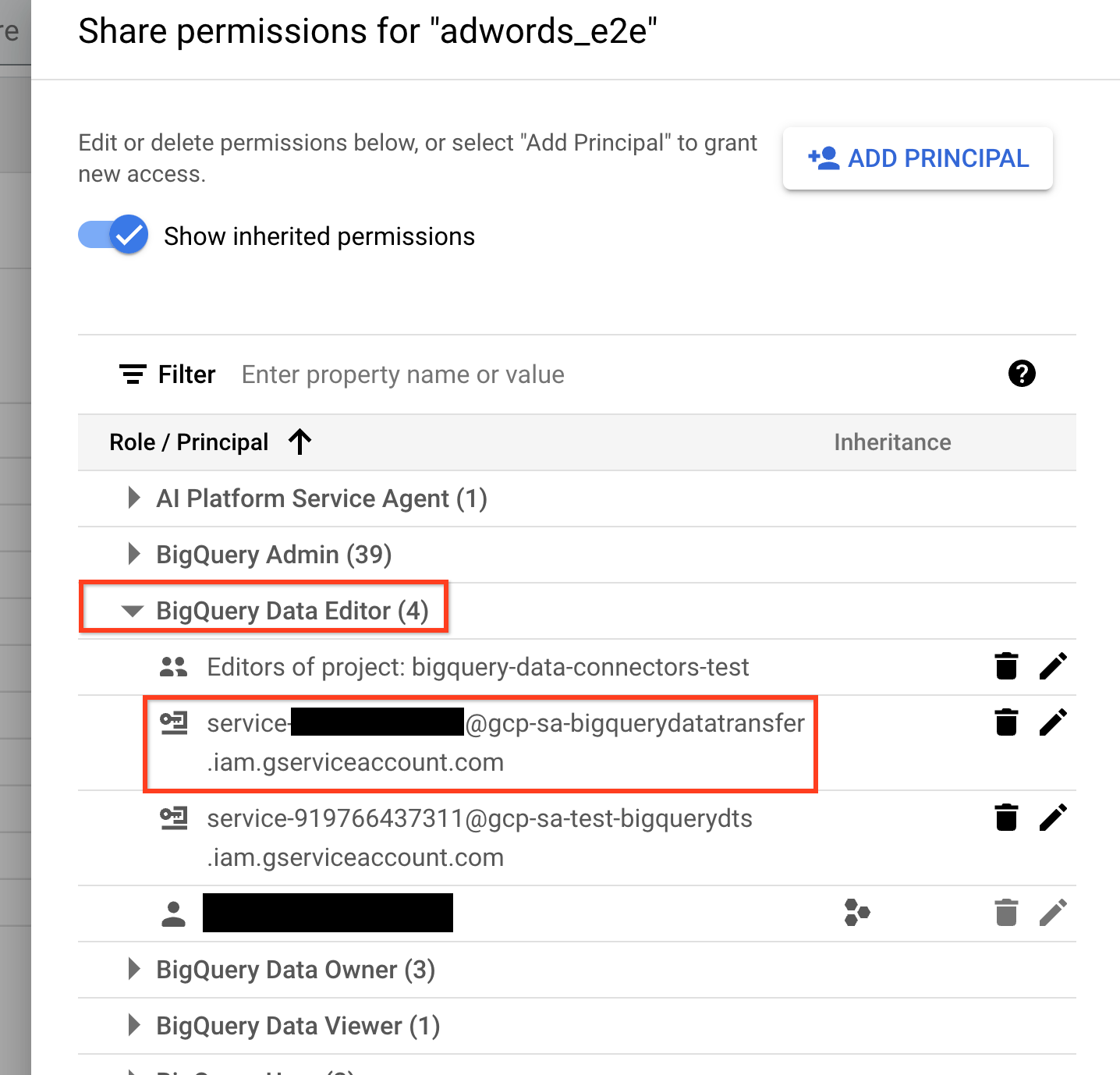
- Errore:
A permission denied error was encountered: PERMISSION_DENIED. Please ensure that the user account setting up the transfer config has the necessary permissions, and that the configuration settings are correct Risoluzione:
Nella console Google Cloud , vai alla pagina Trasferimenti dati.
Fai clic sul trasferimento non riuscito, poi seleziona la scheda Configurazione.
Verifica che il proprietario del trasferimento elencato nel campo Utente disponga di tutte le autorizzazioni richieste per l'origine dati.
Se il proprietario del trasferimento non dispone di tutte le autorizzazioni richieste, concedi le autorizzazioni richieste aggiornando le sue credenziali. Puoi anche modificare il proprietario del trasferimento in un altro utente con le autorizzazioni richieste.
- Errore:
Authentication failure: User Id not found. Error code: INVALID_USERID Risoluzione:il proprietario del trasferimento ha un ID utente non valido. Modifica il proprietario del trasferimento in un altro utente aggiornando le sue credenziali. Se utilizzi un account di servizio, devi anche verificare che gli account che eseguono il trasferimento di dati dispongano di tutte le autorizzazioni necessarie per utilizzare un service account.
- Errore:
The user does not have permission Soluzione:verifica che il proprietario del trasferimento sia un account di servizio e che il servizio disponga di tutte le autorizzazioni richieste. Un'altra possibilità è che il account di servizio utilizzato sia stato creato in un progetto diverso da quello utilizzato per creare questo trasferimento. Per risolvere i problemi di autorizzazione tra progetti, consulta le seguenti risorse:
- Consenti l'allegato di service account tra progetti
- Autorizzazione del service account tra progetti (per concedere le autorizzazioni necessarie)
- Errore:
HttpError 403 when requesting returned "The caller does not have permission" googleapiclient.errors.HttpError: <HttpError 403 when requesting returned "The caller does not have permission". Details: "The caller does not have permission">Questo errore potrebbe essere visualizzato quando tenti di configurare una query pianificata con un account di serviziot.
Risoluzione:assicurati che il account di servizio disponga di tutte le autorizzazioni necessarie per pianificare o modificare una query pianificata e che l'utente che configura la query pianificata abbia accesso al service account.
Se tutte le autorizzazioni corrette sono assegnate, ma continui a riscontrare l'errore, controlla se il criterio Disabilita l'utilizzo dei service account tra i progetti viene applicato al progetto per impostazione predefinita. Puoi verificare la presenza della policy nella console Google Cloud andando a IAM e amministrazione > Policy dell'organizzazione e cercando la policy.
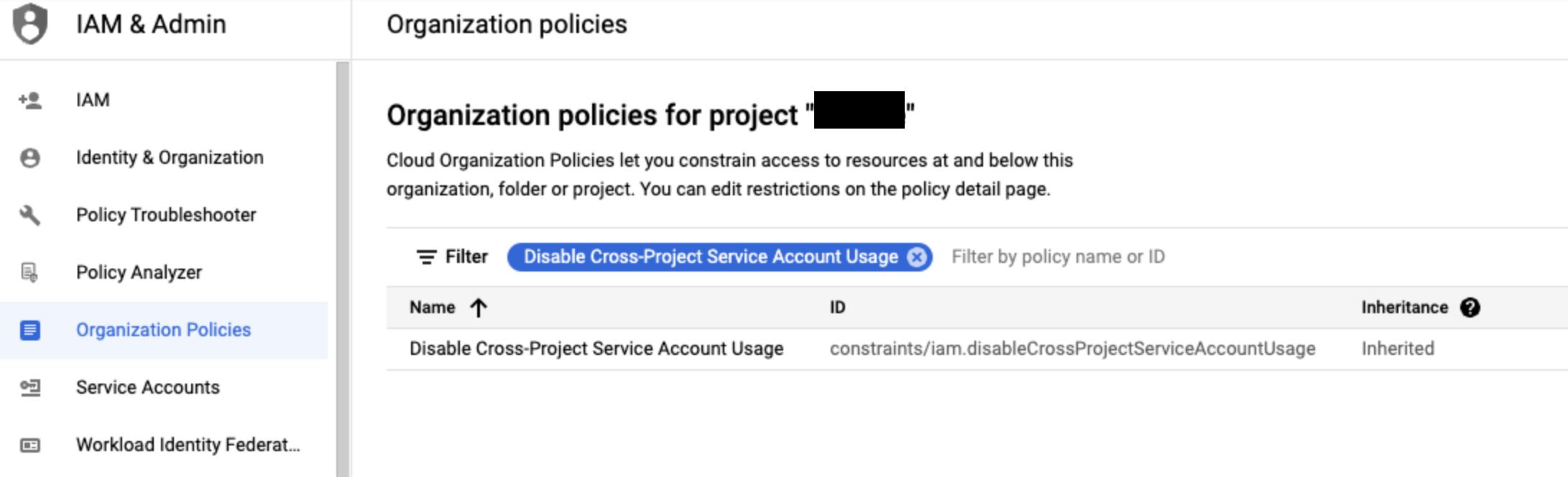
Se viene applicata la policy Disabilita l'utilizzo dei service account tra i progetti, puoi disattivarla procedendo nel seguente modo:
- Identifica i service account associati al progetto utilizzando la console Google Cloud , andando a IAM e amministrazione > Service account. Questa visualizzazione mostra tutti i service account per il progetto corrente.
- Disattiva il criterio nel progetto in cui si trovano i service account utilizzando il seguente comando. Per disattivare questo criterio, l'utente deve essere un amministratore delle policy dell'organizzazione. Solo l'Amministratore organizzazione può concedere questo ruolo a un utente.
gcloud resource-manager org-policies disable-enforce iam.disableCrossProjectServiceAccountUsage --project=[PROJECT-ID]
Problemi di configurazione del trasferimento basato su eventi
Di seguito sono riportati alcuni problemi comuni che potresti riscontrare durante la creazione di un trasferimento basato sugli eventi.
- Errore:
Data Transfer Service is not authorized to pull message from the provided Pub/Sub subscription. Risoluzione:verifica che all'agente di servizio di BigQuery Data Transfer Service sia concesso il ruolo
pubsub.subscriber:Nella console Google Cloud , vai alla pagina Pub/Sub.
Seleziona la sottoscrizione Pub/Sub che hai utilizzato nel trasferimento basato su eventi.
Se il riquadro informazioni è nascosto, fai clic su Mostra riquadro informazioni nell'angolo in alto a destra.
Nella scheda Autorizzazioni, verifica che l'agente di servizio BigQuery Data Transfer Service disponga del ruolo
pubsub.subscriber.

Se all'agente di servizio non è stato concesso il ruolo
pubsub.subscriber. Fai clic su Aggiungi entità per concedere il ruolopubsub.subscriberaservice-PROJECT_NUMBER@gcp-sa-bigquerydatatransfer.iam.gserviceaccount.com.- Errore:
Cloud Pub/Sub API has not been used in project PROJECT_NUMBER before or it is disabled. Risoluzione: verifica che l'API Cloud Pub/Sub sia abilitata per il tuo progetto:
Nella console Google Cloud , vai alla pagina API e servizi.
Fai clic su Abilita API e servizi.
Cerca
Cloud Pub/Sub API, seleziona il primo risultato e fai clic su Attiva.
- Errore:
Data Transfer Service does not have required permission to use project quota of project PROJECT_NUMBER to access Pub/Sub. Risoluzione:verifica che all'agente di servizio di BigQuery Data Transfer Service sia concesso il ruolo
serviceusage.serviceUsageConsumer:Nella console Google Cloud , vai alla pagina IAM e amministrazione.
Seleziona la casella di controllo Includi concessioni di ruoli fornite da Google.
Verifica che venga visualizzato il account di servizio con il nome
service-<project_number>@gcp-sa-bigquerydatatransfer.iam.gserviceaccount.come che gli sia stato concesso il ruolo Consumer Service Usage.
- Problema: quando utilizzi il trasferimento basato su eventi di Cloud Storage, non viene attivata alcuna esecuzione del trasferimento dopo il caricamento o l'aggiornamento dei file nel bucket Cloud Storage.
Le esecuzioni del trasferimento non vengono attivate immediatamente dopo la ricezione di un evento. L'attivazione di un'esecuzione del trasferimento potrebbe richiedere diversi minuti. Per controllare lo stato della successiva esecuzione del trasferimento, puoi controllare il campo Data di destinazione per la prossima esecuzione nella cronologia delle esecuzioni. Questo campo mostra l'ora pianificata per l'esecuzione successiva oppure In attesa di eventi per pianificare l'esecuzione successiva se non sono stati ricevuti eventi. Se hai caricato o aggiornato file nel tuo bucket Cloud Storage, ma la Data di destinazione per la prossima esecuzione non è stata aggiornata e non vengono attivate esecuzioni per 10-20 minuti, consulta la seguente soluzione.
Risoluzione:verifica che l'abbonamento Pub/Sub specificato nella configurazione del trasferimento sia in grado di ricevere i messaggi pubblicati dagli eventi Cloud Storage:
Nella console Google Cloud , vai alla pagina Pub/Sub.
Seleziona la sottoscrizione Pub/Sub che hai utilizzato nel trasferimento basato su eventi.
Nella scheda Metriche, controlla il grafico "Età del messaggio senza ACK meno recente" e verifica se sono presenti messaggi.

Se non vengono pubblicati messaggi, controlla che la notifica Pub/Sub sia configurata correttamente per Cloud Storage. Puoi utilizzare il seguente comando Google Cloud CLI per controllare le configurazioni di notifica associate al tuo bucket:
gcloud storage buckets notifications list gs://BUCKET_NAMESostituisci
BUCKET_NAMEcon il nome del bucket che utilizzi per la notifica. Per informazioni sulla configurazione di una notifica Pub/Sub per Cloud Storage, consulta Configurare la notifica Pub/Sub per Cloud Storage.Se sono presenti messaggi, controlla se la stessa sottoscrizione Pub/Sub viene utilizzata in altre configurazioni di trasferimento basate su eventi. La stessa sottoscrizione Pub/Sub non può essere riutilizzata da più configurazioni di trasferimento basate su eventi. Per saperne di più sui trasferimenti basati su eventi, vedi Trasferimenti basati su eventi.
Problemi di trasferimento di Amazon S3
Di seguito sono riportati gli errori comuni riscontrati durante la creazione di un trasferimento Amazon S3.
Errori di Amazon S3 PERMISSION_DENIED
- Errore:
The AWS Access Key Id you provided does not exist in our records. - Risoluzione: verifica che la chiave di accesso esista e che l'ID sia corretto.
- Errore:
The request signature we calculated does not match the signature you provided. Check your key and signing method. - Risoluzione:verifica che la configurazione del trasferimento abbia la chiave di accesso segreta corrispondente corretta
- Errore:
Failed to obtain the location of the source S3 bucket. Additional details: Access Denied - Errore:
Failed to obtain the location of the source S3 bucket. Additional details: HTTP/1.1 403 Forbidden - Errore:
Access Denied(messaggio di errore S3) - Risoluzione:assicurati che l'utente IAM AWS sia autorizzato a eseguire le seguenti operazioni:
- Elenca il bucket Amazon S3.
- Ottieni la posizione del bucket.
- Leggere gli oggetti nel bucket.
- Errore:
Server unable to initialize object upload.; InvalidObjectState: The operation is not valid for the object's storage class - Errore:
Failed to obtain the location of the source S3 bucket. Additional details: All access to this object has been disabled - Risoluzione: ripristina gli oggetti archiviati in Amazon Glacier. Gli oggetti in Amazon S3 archiviati in Amazon Glacier non sono accessibili finché non vengono ripristinati
- Errore:
All access to this object has been disabled - Risoluzione:verifica che l'URI Amazon S3 nella configurazione del trasferimento sia corretto
Errori relativi al limite di trasferimento di Amazon S3
- Errore:
Number of files in transfer exceeds limit of 10,000. - Risoluzione:valuta se il numero di caratteri jolly nell'URI Amazon S3 può essere ridotto a uno solo. Se possibile, riprova con una nuova configurazione di trasferimento, in quanto il numero massimo di file per esecuzione del trasferimento sarà maggiore. Puoi anche valutare se la configurazione del trasferimento può essere suddivisa in più configurazioni di trasferimento, ognuna delle quali trasferisce una parte dei dati di origine.
- Errore:
Size of files in transfer exceeds limit of 16492674416640 bytes. - Risoluzione:valuta se la configurazione del trasferimento può essere suddivisa in più configurazioni, ognuna delle quali trasferisce una parte dei dati di origine.
Problemi generali di Amazon S3
- Problema: i file vengono trasferiti da Amazon S3, ma non caricati in BigQuery.
I log di trasferimento potrebbero essere simili ai seguenti:
Moving data from Amazon S3 to Google Cloud complete: Moved N object(s). No new files found matching Amazon_S3_URI.Risoluzione:verifica che l'URI Amazon S3 nella configurazione del trasferimento sia corretto. Se la configurazione del trasferimento è stata pensata per caricare tutti i file con un prefisso comune, assicurati che l'URI Amazon S3 termini con un carattere jolly. Ad esempio, per caricare tutti i file in
s3://my-bucket/my-folder/, l'URI Amazon S3 nella configurazione del trasferimento deve esseres3://my-bucket/my-folder/*, non solos3://my-bucket/my-folder/.
Problemi di trasferimento di Azure Blob Storage
Di seguito sono riportati gli errori comuni riscontrati durante la creazione di un trasferimento di Blob Storage.
- Errore:
Number of files in transfer exceeds the limit of 10,000. - Risoluzione:riduci il numero di caratteri jolly nel percorso dei dati di Archiviazione blob a 0 o 1, in modo che il limite di file aumenti a 10.000.000. Puoi anche suddividere la configurazione in più trasferimenti, ognuno dei quali trasferisce una parte della sorgente.
- Errore:
Size of files in transfer exceeds the limit of 15 TB. - Risoluzione:dividi in più configurazioni di trasferimento, ognuna delle quali trasferisce una parte dei dati di origine.
- Errore:
Provided Azure SAS Token does not have required permissions. - Risoluzione:verifica che il token SAS di Azure nella configurazione del trasferimento sia corretto. Per saperne di più, consulta Firma di accesso condiviso (SAS).
- Errore:
Transfer encountered error, status:PERMISSION_DENIED, details:[This request is not authorized to perform this operation.] - Risoluzione:verifica che gli intervalli IP utilizzati dai worker di BigQuery Data Transfer Service siano aggiunti all'elenco degli IP consentiti. Per ulteriori informazioni, vedi Limitazioni IP.
- Problema: i file vengono trasferiti da Blob Storage, ma non caricati in BigQuery.
I log di trasferimento potrebbero essere simili ai seguenti:
Moving data to Google Cloud complete: Moved <var>N</var> object(s). No new files found matching Blob Storage data path.Soluzione:verifica che il percorso dei dati di Blob Storage nella configurazione del trasferimento sia corretto.
Problemi relativi al trasferimento da Campaign Manager
Di seguito sono riportati gli errori comuni riscontrati durante la creazione di un trasferimento di Campaign Manager.
- Errore:
Import failed - no data was available for import. Please verify that data existence was expected. - Errore:
No data available for the requested date. Please try an earlier run date or verify that data existence was expected. Risoluzione: verifica di utilizzare l'ID corretto per il trasferimento. Se utilizzi l'ID corretto, verifica che il bucket Cloud Storage di Campaign Manager contenga i file Data Transfer V2.0 per l'intervallo di date specificato. Se i file esistono, pianifica un backfill per l'intervallo di date interessato. Per ulteriori informazioni sulla creazione di una richiesta di backfill di Campaign Manager, consulta Attivare manualmente un trasferimento o un backfill.
Puoi verificare se i file esistevano quando è stata pianificata l'esecuzione del trasferimento controllando la data di creazione dei file nel bucket Cloud Storage. In alcuni casi, la prima esecuzione del trasferimento della giornata potrebbe essere pianificata prima della generazione del primo batch di file Data Transfer di Campaign Manager. Le esecuzioni successive nello stesso giorno e nel giorno seguente caricheranno tutti i file generati da Campaign Manager.
- Errore:
A permission denied error was encountered: PERMISSION_DENIED. Please ensure that the user account setting up the transfer config has the necessary permissions, and that the configuration settings are correct. Risoluzione:l'utente che crea il trasferimento di Campaign Manager deve disporre dell'accesso in lettura al bucket Cloud Storage contenente i file Data Transfer V2.0. Puoi ottenere informazioni sul bucket Cloud Storage e richiedere l'accesso all'amministratore di Campaign Manager.
Problemi con il trasferimento da Google Ads
Di seguito sono riportati gli errori comuni riscontrati durante la creazione di un trasferimento Google Ads.
- Errore:
AUTH_ERROR_TWO_STEP_VERIFICATION_NOT_ENROLLED - Risoluzione:questo errore indica che l'utente Google Ads utilizzato in questo trasferimento non ha attivato la verifica in due passaggi. Per informazioni sull'attivazione della verifica in due passaggi, vedi Attivare la verifica in due passaggi.
- Errore:
No jobs to start for run - Risoluzione:questo errore indica che non è stato avviato alcun job di caricamento per l'esecuzione del trasferimento a causa di una configurazione non valida o di errori verificatisi durante l'elaborazione. Per risolvere l'errore:
- Controlla il log della cronologia delle esecuzioni del trasferimento per individuare errori e avvisi.
- Se le tabelle che stai tentando di caricare non hanno le colonne
segments_date,segments_week,segments_month,segments_quarterosegments_year, è previsto che il caricamento venga ignorato quandorun_datenon è la data più recente. Per ulteriori dettagli, consulta Attivare manualmente un trasferimento di Google Ads e Report personalizzati. - Se hai difficoltà a trovare la causa principale, richiedi assistenza.
- Errore:
Import failed - no data was available for import. Please verify that data existence was expected. - Errore:
No data available for the requested date. Please try an earlier run date or verify that data existence was expected. - Soluzione: se ricevi questo errore durante la creazione di un trasferimento Google Ads, richiedi assistenza e includi un'acquisizione dello schermo del messaggio di errore.
- Errore:
AuthenticationError.NOT_ADS_USER. - Risoluzione: l'utente che configura il trasferimento di Google Ads deve disporre di un account/accesso Google Ads.
- Errore:
Request is missing required authentication credential - Risoluzione:l'utente o l'account di servizio non ha accesso all'account Google Ads. Segui le istruzioni riportate in Autorizzazioni richieste per concedere all'utente o al account di servizio le autorizzazioni necessarie.
- Errore:
ERROR_GETTING_RESPONSE_FROM_BACKEND. - Risoluzione:se un'esecuzione del trasferimento di Google Ads non va a buon fine e restituisce
ERROR_GETTING_RESPONSE_FROM_BACKEND, attiva l'opzione Escludi elementi rimossi/disattivati nella configurazione del trasferimento e configura un backfill per tentare di recuperare i dati per i giorni interessati dall'esecuzione del trasferimento non riuscita. - Avviso:
Data for the report ClickStats was not available for the specified date. - Errore:
INVALID_DATE_RANGE_FOR_REPORT. - Risoluzione:questo comportamento è previsto quando vengono inseriti dati nel report sul rendimento dei clic per un periodo superiore a 90 giorni. In questo caso, visualizzerai questo avviso o errore e la tabella
ClickStatsnon verrà aggiornata per la data specificata. - Errore:
Error while processing report for table table_name for account id account_id. Http(400) Bad Request; - Errore:
AuthorizationError.TWO_STEP_VERIFICATION_NOT_ENROLLED - Risoluzione:se l'account utente associato a questo trasferimento non ha attivato la verifica in due passaggi (o l'autenticazione a più fattori), attiva la verifica in due passaggi per questo account e poi esegui di nuovo il job di trasferimento non riuscito. I service account sono esenti dal requisito della verifica in due passaggi.
- Errore:
Quota exceeded: Your project exceeded quota for imports per project - Risoluzione: i trasferimenti sono soggetti alle quote di BigQuery sui job di caricamento. Se raggiungi il limite di quota per il job di caricamento, prova a ridurre i caricamenti non necessari utilizzando table_filter, eliminando le configurazioni di trasferimento inutilizzate o riducendo la finestra di aggiornamento. Se hai bisogno di aumentare la quota, contatta il tuo Google Cloud rappresentante di vendita. Per ulteriori informazioni, consulta Quote e limiti.
Problemi di trasferimento di Google Ad Manager
Di seguito sono riportati gli errori comuni riscontrati durante la creazione di un trasferimento Google Ad Manager.
- Errore:
Another transfer run is concurrently processing table. Soluzione:questo errore può verificarsi quando un'altra esecuzione del trasferimento con la stessa configurazione non è stata completata all'inizio dell'esecuzione del trasferimento corrente.
- Se la latenza è causata da file Data Transfer di Google Ad Manager (Google Ad Manager DT) di grandi dimensioni, valuta la possibilità di attivare il formato Parquet, che offre prestazioni di caricamento migliori.
- Se la latenza è causata dalle tabelle delle corrispondenze, valuta la possibilità di ignorarle impostando il parametro
load_match_tablessufalse. - Modifica la frequenza di ripetizione se il trasferimento richiede costantemente più tempo per l'elaborazione rispetto alla frequenza di ripetizione attuale.
- Errore:
No data available for the requested date. Please try an earlier run date or verify that data existence was expected. - Errore:
Import failed - no data was available for import. Please verify that data existence was expected. Risoluzione:verifica che il bucket Cloud Storage di Google Ad Manager contenga i file di trasferimento dei dati per l'intervallo di date specificato. L'amministratore di Google Ad Manager gestisce il bucket Cloud Storage contenente i file Data Transfer. Gli utenti che creano trasferimenti Google Ad Manager devono essere membri del gruppo Google con accesso in lettura al bucket.
Puoi verificare le autorizzazioni di Cloud Storage tentando di leggere i file nel bucket Data Transfer di Google Ad Manager. Per saperne di più sui bucket Cloud Storage di Google Ad Manager, consulta Accedere ai bucket di archiviazione di Google Ad Manager.
Puoi verificare se i file esistevano quando è stata pianificata l'esecuzione del trasferimento controllando la data di creazione dei file nel bucket Cloud Storage. In alcuni casi, la prima esecuzione del trasferimento della giornata potrebbe essere pianificata prima della generazione del primo batch di file Data Transfer di Google Ad Manager. Le esecuzioni successive nello stesso giorno e nel giorno seguente caricheranno tutti i file generati da Google Ad Manager.
Se i file esistono nel bucket Data Transfer e disponi delle autorizzazioni di lettura, pianifica un backfill per l'intervallo di date interessato. Per saperne di più su come creare una richiesta di backfill di Google Ad Manager, consulta Configurare un backfill.
- Errore:
AuthenticationError: NO_NETWORKS_TO_ACCESS. Risoluzione:assicurati di disporre dell'accesso in lettura alla rete Google Ad Manager. Se hai bisogno di assistenza per determinare l'accesso alla rete, contatta l'assistenza Google Ad Manager.
- Errore:
Error code 9 : Field field_name?field_name?field_name?RefererURL is unknown.; Table: table_name Risoluzione:assicurati di non utilizzare il delimitatore thorn (þ). Il delimitatore thorn non è supportato. L'uso della spina è indicato dal punto interrogativo. nel messaggio di errore.
- Errore:
Incompatible table partitioning specification. Destination table exists with partitioning specification interval(type:Day,field:) clustering Risoluzione:il connettore Google Ads Manager non supporta il trasferimento di dati a un set di dati con clustering. Utilizza invece un set di dati senza clustering.
Problemi di trasferimento di Google Merchant Center
Di seguito sono riportati gli errori comuni riscontrati durante la creazione di un trasferimento di Google Merchant Center.
- Errore:
No data to transfer found for the Merchant account. If you have just created this transfer - you may need to wait for up to 90 minutes before the data of your Merchant account are prepared and available for the transfer. - Risoluzione:ricevi questo errore se configuri un trasferimento utilizzando la data e l'ora di inizio predefinite nella sezione Pianificazione. Se utilizzi i valori di pianificazione predefiniti, la prima esecuzione del trasferimento inizia immediatamente dopo la creazione del trasferimento, ma non va a buon fine perché i dati dell'account Merchant devono essere preparati prima di poter essere trasferiti. Attendi 90 minuti, quindi configura un backfill per oggi oppure puoi attendere fino a domani per la prossima esecuzione pianificata.
- Errore:
No data to transfer found for Merchant account. This can be because your account currently doesn't have any products. - Risoluzione:questo errore indica che il tuo account Merchant non contiene prodotti. Il trasferimento inizierà a funzionare una volta aggiunti i prodotti al tuo account Merchant Center.
- Errore:
Transfer user doesn't have access to the Merchant account. Please verify access in the Users section of the Google Merchant Center. - Risoluzione:questo errore indica che l'utente che ha configurato il trasferimento non ha accesso all'account commerciante utilizzato per il trasferimento. Per risolvere il problema, verifica e concedi l'accesso all'account mancante in Google Merchant Center.
- Errore:
Transfer user doesn't have user roles that allows access to the product data of the Merchant account. Please verify access and roles in the Users section of the Google Merchant Center. - Soluzione: questo errore indica che l'utente che ha configurato il trasferimento non ha accesso ai dati di prodotto dell'account Merchant utilizzato per il trasferimento. Per risolvere il problema, verifica e assegna i ruoli utente mancanti in Google Merchant Center.
- Errore:
Historical backfills are currently not supported. - Risoluzione: ricevi questo errore se configuri un backfill per i giorni precedenti. Questo errore è previsto. I backfill storici non sono supportati. Puoi configurare un backfill solo per la giornata odierna per aggiornare i dati del giorno dopo il completamento dell'esecuzione giornaliera pianificata.
Problemi relativi al trasferimento di Google Play
Di seguito sono riportati gli errori comuni riscontrati durante la creazione di un trasferimento di Google Play.
- Errore:
No jobs to start for run - Risoluzione:verifica che l'utente disponga delle autorizzazioni sufficienti per avviare un trasferimento di Google Play, quindi verifica se l'utente ha specificato il bucket Cloud Storage corretto durante la configurazione del trasferimento. Se l'utente continua a riscontrare l'errore, puoi richiedere assistenza.
- Problema: i report finanziari e sulle entrate non sono stati caricati in BigQuery
- Risoluzione:per accedere ai report finanziari di Google Play, gli utenti devono disporre dell'autorizzazione
View financial data. Per gestire le autorizzazioni dell'account sviluppatore, vedi Aggiungere utenti all'account sviluppatore e gestire le autorizzazioni.
Problemi di trasferimento di MySQL
Di seguito sono riportati alcuni problemi comuni che potresti riscontrare durante la creazione di un trasferimento MySQL.
- Errore:
PERMISSION_DENIED. Failed to authenticate or permission denied with the provided credentials when starting to transfer asset asset-name. - Risoluzione:verifica che i parametri
connector.authentication.usernameeconnector.authentication.passwordche hai fornito siano validi e funzionanti. - Errore:
NOT_FOUND. Invalid data source configuration provided when starting to transfer asset asset-name: APPLICATION_ERROR;google.cloud.bigquery.federationv1alpha1/ConnectorService.StartQuery;INVALID_ARGUMENT:Exception was thrown by the Connector implementation: Table table-name does not exist in asset asset-name. Risoluzione:verifica che l'ortografia del nome della tabella o della vista sia corretta, che il nome della tabella o della vista a cui viene fatto riferimento esista e che il sinonimo (alias) faccia riferimento a una tabella o a una vista esistente.
Se la tabella o la vista esiste, assicurati che all'utente del database che richiede l'accesso alla tabella siano concessi i privilegi di accesso corretti. Se la tabella o la visualizzazione non esiste, crea la tabella.
Se stai tentando di accedere a una tabella o a una visualizzazione in un altro schema, assicurati che venga fatto riferimento allo schema corretto e che l'accesso all'oggetto sia concesso.
Se viene fornito un nome di tabella o visualizzazione, assicurati che sia specificato come
object_name; in caso contrario, è vuoto.- Errore:
SERVICE_UNAVAILABLE. Timed out when starting to transfer asset asset-name. Ensure the datasource is reachable and the datasource configuration (Credentials, Network Attachment etc.) is correct. - Errore:
DEADLINE_EXCEEDED. Timed out when starting to transfer asset asset-name. Ensure the datasource is reachable and the datasource configuration (Credentials, Network Attachment etc.) is correct. Risoluzione:controlla che i dettagli del database forniti siano corretti e che l'allegato di rete utilizzato per la configurazione del trasferimento sia configurato correttamente. È anche possibile che il trasferimento non sia stato completato entro la scadenza.
- Errore:
INTERNAL Soluzione:il trasferimento non è riuscito per un altro motivo. Contatta l'assistenza clienti Google Cloud per ricevere assistenza nella risoluzione di questo problema.
- Errore:
INVALID_ARGUMENT. Connection to the host and port failed. Please check that the host, port, encryptionMode and network attachment are correct. Soluzione: assicurati che l'host, la porta, la modalità di crittografia e le impostazioni di rete siano configurati correttamente. Verifica la connettività di rete e che il server del database sia accessibile. Se
EncryptionModeè impostato suFULL, verifica che il server supporti i protocolli richiesti, disponga di un certificato valido e consenta connessioni sicure. SeEncryptionModeè impostato suDISABLE, verifica che il server consenta connessioni non SSL. Esamina i log dell'applicazione e del database per errori relativi alla connessione o a SSL/TLS.
Problemi di trasferimento da Oracle
Di seguito sono riportati alcuni problemi comuni che potresti riscontrare durante la creazione di un trasferimento Oracle.
- Errore:
PERMISSION_DENIED. ORA-01017: invalid username/password; logon denied - Soluzione:verifica che le credenziali Oracle fornite siano valide.
- Errore:
PERMISSION_DENIED. ORA-01045: user lacks CREATE SESSION privilege; logon denied - Soluzione:concedi i privilegi di sistema
CREATE SESSIONall'utente Oracle. Per ulteriori informazioni sulla concessione dei privilegi Oracle, vediGRANT. - Errore:
SERVICE_UNAVAILABLE. ORA-12541: Cannot connect. No listener at hostoHOSTNAMEportPORTSERVICE_UNAVAILABLE. Connection failed: IO Error. The Network Adapter could not establish the connection - Soluzione: verifica che i dettagli del nome host e della porta forniti siano corretti e che l'allegato di rete sia configurato correttamente.
- Errore:
NOT_FOUND. ORA-00942: table or view does not exist Risoluzione:controlla ognuno dei seguenti elementi:
- L'ortografia del nome della tabella o della visualizzazione è corretta.
- Il nome della tabella o della vista a cui viene fatto riferimento esiste.
- Il sinonimo punta a una tabella o una vista esistente. Se la tabella o la vista esiste, assicurati che all'utente del database che richiede l'accesso alla tabella siano concessi i privilegi di accesso corretti. In caso contrario, crea la tabella.
- Se stai tentando di accedere a una tabella o a una visualizzazione in un altro schema, assicurati che venga fatto riferimento allo schema corretto e che l'accesso all'oggetto sia concesso.
- Errore:
NOT_FOUND. Schema schema does not exist. - Risoluzione: lo schema specificato non esiste.
- Errore:
DEADLINE_EXCEEDED - Soluzione:l'esecuzione del trasferimento non è stata completata entro il termine massimo di sei ore. Riduci i tempi di esecuzione dei trasferimenti suddividendo i trasferimenti di grandi dimensioni in più trasferimenti più piccoli.
- Errore:
INTERNAL - Soluzione: il trasferimento non è riuscito per un altro motivo. Contatta l'assistenza clienti Google Cloud per risolvere questo problema.
- Errore:
INVALID_ARGUMENT - Risoluzione: un valore fornito nella configurazione del trasferimento non è valido, il che causa l'esito negativo del trasferimento. Per informazioni sui valori di configurazione del trasferimento validi, consulta Configurare un trasferimento da Oracle.
- Errore:
SQL Error [1950] [42000]: ORA-01950: no privileges on tablespace 'TablespaceName' - Risoluzione:assegna lo spazio delle tabelle predefinito all'utente. Per ulteriori informazioni, vedi Assegnazione di uno spazio delle tabelle predefinito.
- Errore:
403 PERMISSION_DENIED. Required 'compute.subnetworks.use' permission for project Soluzione:questo errore può verificarsi se l'allegato di rete si trova in un progetto diverso da quello in cui si trova la configurazione del trasferimento. Per risolvere questo problema, devi concedere al account di servizio (ad esempio
service-customer_project_number@gcp-sa-bigquerydatatransfer.iam.gserviceaccount.com) le seguenti autorizzazioni nel progetto in cui si trova l'allegato di rete:compute.networkAttachments.getcompute.networkAttachments.updatecompute.subnetworks.usecompute.regionOperations.get
Questo errore può verificarsi anche se il collegamento di rete tenta di connettersi a un Virtual Private Cloud (VPC) che si trova in un progetto diverso, ad esempio un VPC condiviso. In questo caso, devi concedere al account di servizio (ad esempio
service-customer_project_number@gcp-sa-bigquerydatatransfer.iam.gserviceaccount.com) l'autorizzazionecompute.subnetworks.usesul progetto di hosting del VPC condiviso.
Problemi di trasferimento con PayPal
Di seguito sono riportati alcuni problemi comuni che potresti riscontrare durante la creazione di un trasferimento PayPal.
- Errore:
PERMISSION_DENIED: Authorization failed due to insufficient permissions. - Risoluzione: verifica che il client e il client secret dispongano delle autorizzazioni richieste per accedere all'oggetto PayPal in fase di trasferimento.
- Errore:
INVALID_ARGUMENT: Table 'OBJECT' does not exist in asset "OBJECT" - Risoluzione:verifica che il nome dell'oggetto sia valido.
- Errore:
INVALID_ARGUMENT: The given start date 'DATE' cannot be parsed. Please provide it in 'yyyy-MM-dd' format. - Risoluzione:verifica che la data di inizio abbia la sintassi corretta.
- Errore:
UNAUTHENTICATED: Please provide a valid clientId and client secret. - Risoluzione: verifica che l'ID client e il client secret siano corretti.
- Errore:
UNKNOWN: An unknown error occurred while processing the request. - Risoluzione:verifica che la chiave segreta e l'ID account siano validi e che le autorizzazioni richieste siano in vigore per gli oggetti selezionati, quindi riprova il job di trasferimento. Se il problema persiste, contatta l'assistenza clienti Google Cloud.
- Errore:
INTERNAL: An unknown error occurred while processing the request. - Risoluzione:verifica che la chiave segreta e l'ID account siano validi e che le autorizzazioni richieste siano in vigore per gli oggetti selezionati, quindi riprova il job di trasferimento. Se il problema persiste, contatta l'assistenza clienti Google Cloud.
Problemi di trasferimento di PostgreSQL
Di seguito sono riportati alcuni problemi comuni che potresti riscontrare durante la creazione di un trasferimento PostgreSQL.
- Errore:
PERMISSION_DENIED. Failed to authenticate or permission denied with the provided credentials when starting to transfer asset asset-name. - Risoluzione:verifica che i parametri
connector.authentication.usernameeconnector.authentication.passwordche hai fornito siano validi e funzionanti. - Errore:
NOT_FOUND. Invalid data source configuration provided when starting to transfer asset asset-name: APPLICATION_ERROR;google.cloud.bigquery.federationv1alpha1/ConnectorService.StartQuery;INVALID_ARGUMENT:Exception was thrown by the Connector implementation: Table table-name does not exist in asset asset-name. Risoluzione:verifica che l'ortografia del nome della tabella o della vista sia corretta, che il nome della tabella o della vista a cui viene fatto riferimento esista e che il sinonimo (alias) faccia riferimento a una tabella o a una vista esistente.
Se la tabella o la vista esiste, assicurati che all'utente del database che richiede l'accesso alla tabella siano concessi i privilegi di accesso corretti. Se la tabella o la visualizzazione non esiste, crea la tabella.
Se stai tentando di accedere a una tabella o a una visualizzazione in un altro schema, assicurati che venga fatto riferimento allo schema corretto e che l'accesso all'oggetto sia concesso.
Se viene fornito un nome di tabella o visualizzazione, assicurati che sia specificato come
object_name; in caso contrario, è vuoto.- Errore:
SERVICE_UNAVAILABLE. Timed out when starting to transfer asset asset-name. Ensure the datasource is reachable and the datasource configuration (Credentials, Network Attachment etc.) is correct. - Errore:
DEADLINE_EXCEEDED. Timed out when starting to transfer asset asset-name. Ensure the datasource is reachable and the datasource configuration (Credentials, Network Attachment etc.) is correct. Risoluzione:controlla che i dettagli del database forniti siano corretti e che l'allegato di rete utilizzato per la configurazione del trasferimento sia configurato correttamente. È anche possibile che il trasferimento non sia stato completato entro la scadenza.
- Errore:
INTERNAL Soluzione:il trasferimento non è riuscito per un altro motivo. Contatta l'assistenza clienti Google Cloud per ricevere assistenza nella risoluzione di questo problema.
- Errore:
INVALID_ARGUMENT. Connection to the host and port failed. Please check that the host, port, encryptionMode and network attachment are correct. Soluzione: assicurati che l'host, la porta, la modalità di crittografia e le impostazioni di rete siano configurati correttamente. Verifica la connettività di rete e che il server del database sia accessibile. Se
EncryptionModeè impostato suFULL, verifica che il server supporti i protocolli richiesti, disponga di un certificato valido e consenta connessioni sicure. SeEncryptionModeè impostato suDISABLE, verifica che il server consenta connessioni non SSL. Esamina i log dell'applicazione e del database per errori relativi alla connessione o a SSL/TLS.
Problemi di trasferimento di Salesforce
Di seguito sono riportati gli errori comuni riscontrati durante la creazione di un trasferimento Salesforce.
- Errore:
Permission Denied: invalid_client. invalid client credentials - Risoluzione:verifica che il client secret fornito sia valido.
- Errore:
Permission Denied: invalid_client. client identifier invalid - Risoluzione:verifica che il ClientId fornito sia valido.
- Errore:
Permission Denied: Error encountered while establishing connection - Risoluzione:verifica che il nome MyDomain di Salesforce fornito sia corretto.
- Errore:
NOT_FOUND. asset type asset_name is not supported. If you are attempting to use a custom object, be sure to append the "__c" after the entity name. Please reference your WSDL or use the describe call for the appropriate names. - Risoluzione:segui le indicazioni nel codice di errore e verifica che il nome dell'asset fornito sia corretto.
- Errore:
SERVICE_UNAVAILABLE - Risoluzione: il servizio non è temporaneamente in grado di gestire la richiesta. Attendi qualche minuto e riprova a eseguire l'operazione.
- Errore:
DEADLINE_EXCEEDED - Soluzione:l'esecuzione del trasferimento non è stata completata entro il termine massimo di sei ore. Ridurre al minimo i tempi di esecuzione del trasferimento suddividendo i trasferimenti di grandi dimensioni in più trasferimenti più piccoli.
- Errore:
Failed to create recordReader to read partition : Batch failed. BatchId='batch_id', Reason='FeatureNotEnabled : Binary field not supported' - Risoluzione:il connettore non supporta le strutture di dati sObject che contengono campi binari. Rimuovi dai job di trasferimento le strutture di dati sObject che contengono campi binari. Per saperne di più, consulta Errore "Batch failed: FeatureNotEnabled: Binary field not supported" (Batch non riuscito: FeatureNotEnabled: Binary field not supported) quando esporti l'oggetto correlato nella documentazione di Salesforce.
- Errore:
RESOURCE_EXHAUSTED: PrepareQuery failed : ExceededQuota : ApiBatchItems Limit exceeded - Soluzione:questo errore viene visualizzato quando hai superato il limite giornaliero dell'API
ApiBatchItemsper le esecuzioni dei job. Salesforce ha un limite API giornaliero che viene reimpostato ogni 24 ore. Per risolvere questo errore, ti consigliamo di dividere e pianificare le esecuzioni del trasferimento in modo che non superino il limite giornaliero dell'API batch. Puoi anche contattare l'assistenza di Salesforce per aumentare il limite giornaliero. - Errore:
Permission Denied: invalid_grant. no client credentials user enabled - Risoluzione:verifica che il campo Esegui come nella sezione Client Credentials Flow (Flusso di credenziali client) dell'app connessa a Salesforce contenga il nome utente corretto. Per ulteriori informazioni, vedi Creare un'app connessa a Salesforce.
- Errore:
FAILED_PRECONDITION: BatchId='batch-id', Reason='InvalidBatch : Failed to process query: OPERATION_TOO_LARGE: exceeded 100000 distinct ids' - Risoluzione: assicurati che il profilo dell'utente non imponga limiti di query restrittivi per l'oggetto sObject estratto. Se il problema persiste, utilizza le credenziali di un utente Salesforce con privilegi di amministratore di sistema per completare l'estrazione.
- Errore:
FAILED_PRECONDITION: Batch failed. BatchId='batch-id', Reason='InvalidBatch : Failed to process query: TXN_SECURITY_NO_ACCESS: The operation you requested isn't allowed due to a security policy in your organization. Contact your administrator for more information about security policies. - Risoluzione:assicurati che il profilo o il set di autorizzazioni dell'utente includa le autorizzazioni a livello di oggetto e campo richieste per l'sObject estratto. Contatta l'amministratore per aggiornare queste autorizzazioni o assegnare un ruolo con l'accesso richiesto.
- Errore:
FAILED_PRECONDITION: Cannot establish connection to Salesforce to describe SObject: 'SObject_Name' due to error: TotalRequests Limit exceeded., Cause:null Retry after some time post quota reset. - Soluzione: questo errore può verificarsi quando hai superato il limite per i job di caricamento. Attendi il ripristino della quota prima di riprovare.
Problemi con i trasferimenti Stripe
Di seguito sono riportati gli errori comuni riscontrati durante la creazione di un trasferimento Stripe.
- Errore:
PERMISSION_DENIED: Permission denied. Your API key may lack required access to the provided account. Please also check for typos like whitespace or if the provided accountId even exists - Soluzione:se utilizzi una chiave API con limitazioni, verifica che la chiave abbia l'autorizzazione per accedere all'oggetto Stripe in fase di trasferimento. Dopo aver aggiornato le autorizzazioni sulla chiave con limitazioni, prova a eseguire di nuovo il trasferimento dei dati. Per informazioni sulla gestione delle chiavi segrete, consulta Chiavi segrete e con limitazioni.
- Errore:
INVALID_ARGUMENT: Table 'NAME' does not exist in asset "ASSET" - Risoluzione:verifica che il nome dell'asset specificato sia valido e non contenga spazi iniziali o finali. Quando crei un trasferimento Stripe, ti consigliamo di fare clic su Sfoglia per selezionare la risorsa dall'elenco degli oggetti disponibili.
- Errore:
UNAUTHENTICATED: Authentication failed. Please verify your Stripe API key. - Risoluzione:controlla che la chiave segreta e l'ID account siano corretti. Per informazioni su come recuperare queste informazioni, consulta Prerequisiti di Stripe.
- Errore:
RESOURCE_EXHAUSTED: Rate limit exceeded. - Risoluzione:hai superato il limite di frequenza dell'API Stripe. Attendi un po' prima di riprovare a inviare la richiesta di job di trasferimento dei dati. Per evitare questo problema, valuta la possibilità di ridurre la frequenza dei job di trasferimento dei dati e di limitare i trasferimenti simultanei dallo stesso account.
- Errore:
UNAVAILABLE: Stripe service is temporarily unavailable. Please try again shortly. - Risoluzione:attendi un po' di tempo prima di riprovare a trasferire i dati. Puoi controllare lo stato di Stripe per eventuali interruzioni del servizio.
- Errore:
UNKNOWN: An unknown error occurred while processing the request. - Risoluzione:verifica che la chiave segreta e l'ID account siano validi e che le autorizzazioni richieste siano in vigore per gli oggetti selezionati, quindi riprova il job di trasferimento. Se il problema persiste, contatta l'assistenza clienti Google Cloud.
- Errore:
INTERNAL: An unknown error occurred while processing the request. - Risoluzione:verifica che la chiave segreta e l'ID account siano validi e che le autorizzazioni richieste siano in vigore per gli oggetti selezionati, quindi riprova il job di trasferimento. Se il problema persiste, contatta l'assistenza clienti Google Cloud.
Problemi di trasferimento di Teradata
Di seguito sono riportati alcuni problemi comuni che potresti riscontrare durante la creazione di un trasferimento Teradata.
- Errore:
Skipping extraction since table does not have change tracking column. Soluzione:il messaggio precedente potrebbe essere visualizzato quando tenti di eseguire un trasferimento Teradata su una tabella già migrata utilizzando una configurazione di trasferimento on demand esistente. Se vuoi avviare un nuovo trasferimento su una tabella di cui è già stata eseguita la migrazione, crea una nuova configurazione di trasferimento con le impostazioni On demand applicate.
Quando ripeti un trasferimento utilizzando una configurazione di trasferimento on demand, BigQuery Data Transfer Service tenta di eseguirlo come trasferimento incrementale, ma ignora la tabella perché alla configurazione di trasferimento non sono applicate le impostazioni incrementali corrette. Per ulteriori informazioni sui diversi tipi di trasferimenti, consulta Trasferimenti on demand o incrementali.
- Problema: il trasferimento dei tipi di dati
CHAR(N) aggiunge spazi fino a N caratteri per le stringhe più brevi. Soluzione:converti i dati
CHARinVARCHARe rimuovi gli spazi aggiuntivi nell'origine. Questo problema si verifica perchéCHARè una stringa a lunghezza fissa, mentreVARCHARdeve essere utilizzato per le stringhe a lunghezza variabile. Puoi anche rimuovere gli spazi in BigQuery dopo la migrazione utilizzando la funzioneRTRIM. La query per utilizzare la funzioneRTRIMè simile al seguente esempio:UPDATE migrated_table SET migrated_char_column = RTRIM(migrated_char_column) WHERE true;
Problemi di trasferimento di YouTube
Di seguito sono riportati gli errori comuni riscontrati durante la creazione di un trasferimento di YouTube.
- Errore:
Import failed - no data was available for import. Please verify that data existence was expected. - Errore:
No data available for requested date. Please try an earlier run date or verify that data existence was expected. Soluzione:se non hai creato in precedenza job di generazione di report di YouTube, concedi a YouTube almeno due giorni per consentire a BigQuery Data Transfer Service di generare i report per tuo conto. Non sono richieste altre azioni. I trasferimenti non andranno a buon fine per i primi 2 giorni e dovrebbero riuscire il terzo giorno. Se hai già creato job di generazione di report di YouTube, verifica che l'utente che crea i trasferimenti abbia accesso in lettura ai report.
Inoltre, verifica che il trasferimento sia stato configurato per l'account corretto. Nella finestra di dialogo OAuth, devi selezionare il canale per cui vuoi caricare i dati.
- Errore:
No reports for reporting job with name name. Soluzione: non si tratta di un errore. È un avviso che indica che non sono stati trovati dati per il report specificato. Puoi ignorare questo avviso. I trasferimenti futuri continueranno a essere eseguiti.
- Problema: le tabelle risultanti create dal trasferimento sono incomplete o i risultati sono imprevisti.
- Risoluzione:se hai più account, devi scegliere quello corretto quando ricevi la finestra di dialogo delle autorizzazioni di YouTube.
- Problema: i dati non corrispondono tra YouTube Analytics e BigQuery YouTube Transfers.
Contesto:i trasferimenti BigQuery YouTube utilizzano l'API di reporting di YouTube per importare i dati direttamente in un set di dati BigQuery. D'altra parte, la dashboard di YouTube Analytics estrae i dati utilizzando l'API YouTube Analytics. I numeri prodotti da YouTube nell'API Reporting generata devono essere considerati come numeri definitivi, mentre i numeri visibili nella dashboard/API di YouTube Analytics devono essere considerati come numeri stimati. È previsto un certo grado di discrepanza tra le due API.
Soluzione:se i numeri segnalati sono effettivamente errati, sia il sistema di YouTube sia il trasferimento di YouTube di BigQuery Data Transfer Service sono configurati per eseguire il backfill dei numeri mancanti e renderli disponibili nei nuovi report generati per i giorni in cui è stato eseguito il backfill. Poiché una configurazione di BigQuery Data Transfer Service YouTube carica tutti i report disponibili creati dall'API di reporting di YouTube, quando il trasferimento BigQuery importa automaticamente i report di YouTube generati in futuro, tiene conto anche dei dati appena generati e aggiornati e li inserisce nella tabella di partizione per data corretta.
Problemi di autorizzazione di YouTube
Per i report di YouTube Content Manager, l'utente che configura il trasferimento deve disporre
almeno delle autorizzazioni CMS user. Le autorizzazioni CMS user devono essere
concesse a ogni gestore dei contenuti per cui stai creando un trasferimento.
Problemi relativi alle quote
- Errore:
Quota exceeded: Your project exceeded quota for imports per project. - Risoluzione: verifica di non aver pianificato troppi trasferimenti nel tuo progetto. Per informazioni sul calcolo del numero di job di caricamento avviati da un trasferimento, consulta Quote e limiti.

